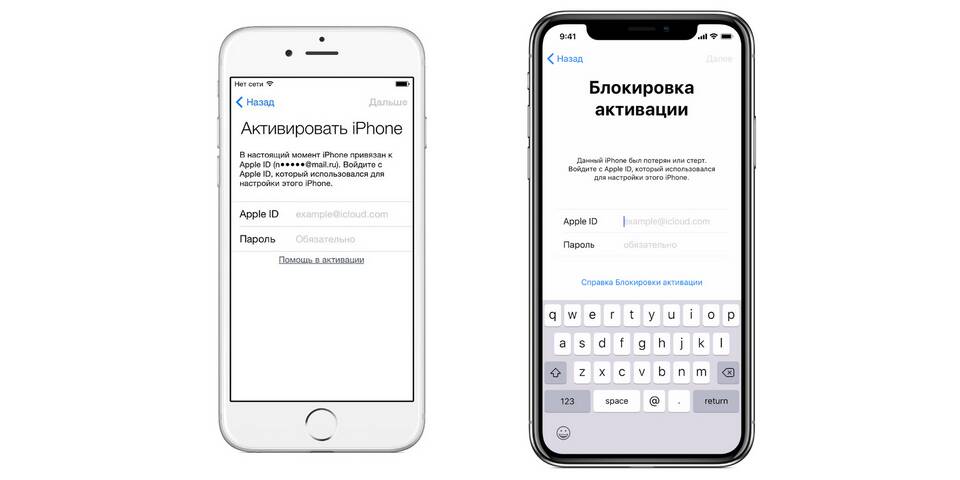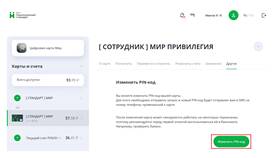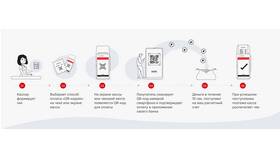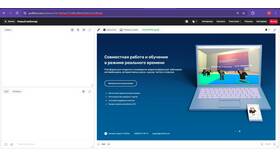Привязка iCloud позволяет синхронизировать данные между устройствами Apple и получать доступ к облачным сервисам. Рассмотрим процесс настройки iCloud на различных устройствах.
Содержание
Необходимые условия
| Требование | Описание |
| Apple ID | Учетная запись для доступа к сервисам Apple |
| Поддерживаемое устройство | iPhone, iPad, Mac или Windows PC |
| Интернет-соединение | Стабильное подключение для активации |
Пошаговая инструкция
Привязка на iPhone или iPad
- Откройте "Настройки" на устройстве
- Нажмите на свое имя вверху экрана
- Выберите "iCloud"
- Введите данные Apple ID и пароль
- Включите нужные сервисы для синхронизации
- Подтвердите двухфакторную аутентификацию
Настройка iCloud на Mac
- Откройте "Системные настройки"
- Нажмите "Apple ID"
- Введите учетные данные Apple ID
- Выберите сервисы iCloud для активации
- Настройте параметры синхронизации
Доступные сервисы iCloud
| Сервис | Функционал |
| iCloud Drive | Облачное хранение файлов |
| Фото iCloud | Синхронизация фотографий между устройствами |
| Резервные копии | Автоматическое резервное копирование данных |
Использование iCloud на Windows
- Скачайте iCloud для Windows с официального сайта
- Установите программу на компьютер
- Запустите приложение и войдите с Apple ID
- Выберите сервисы для синхронизации
- Настройте параметры хранения
Рекомендации по безопасности
- Всегда используйте надежный пароль Apple ID
- Активируйте двухфакторную аутентификацию
- Регулярно проверяйте список доверенных устройств
- Не входите в iCloud с чужих устройств
Решение распространенных проблем
- Ошибка входа - проверьте правильность Apple ID и пароля
- Недостаточно места - обновите тариф iCloud+
- Синхронизация не работает - проверьте интернет-соединение
- Устройство не отображается - обновите систему